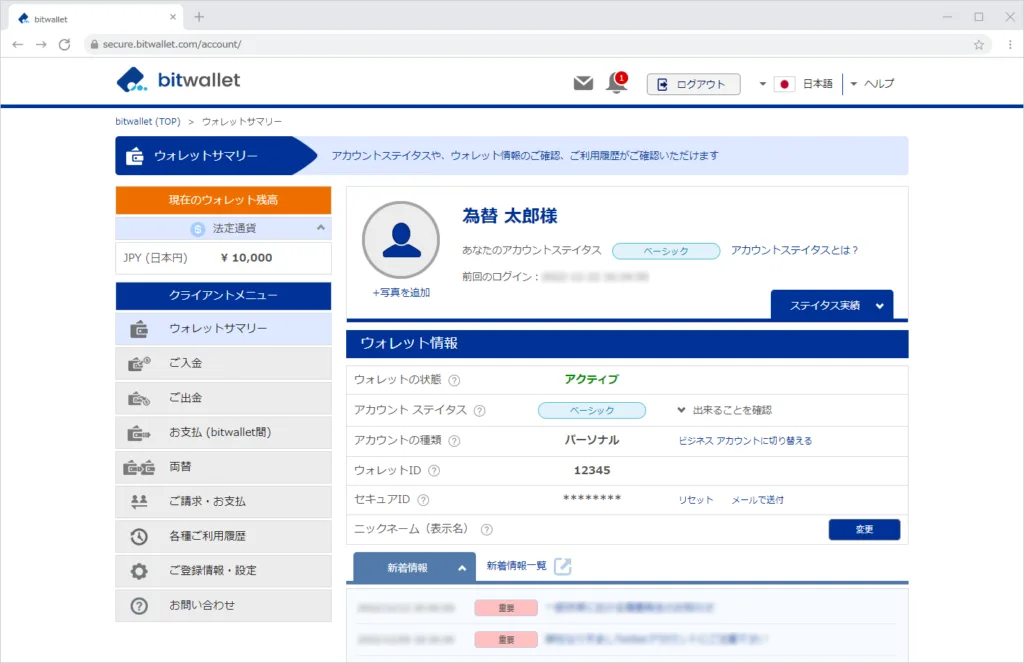bitwalletにログインする
bitwallet(ビットウォレット)をご利用いただく際には、アカウント開設時に登録したメールアドレスとパスワードを使ってログインします。
また、悪質なプログラムによる不正ログインを防止するために、Google reCAPCHA(リキャプチャ)による画像認証を併用しています。
bitwalletへのログイン方法の手順をご説明します。
1. bitwalletページ右上の「サインイン」をクリックします。
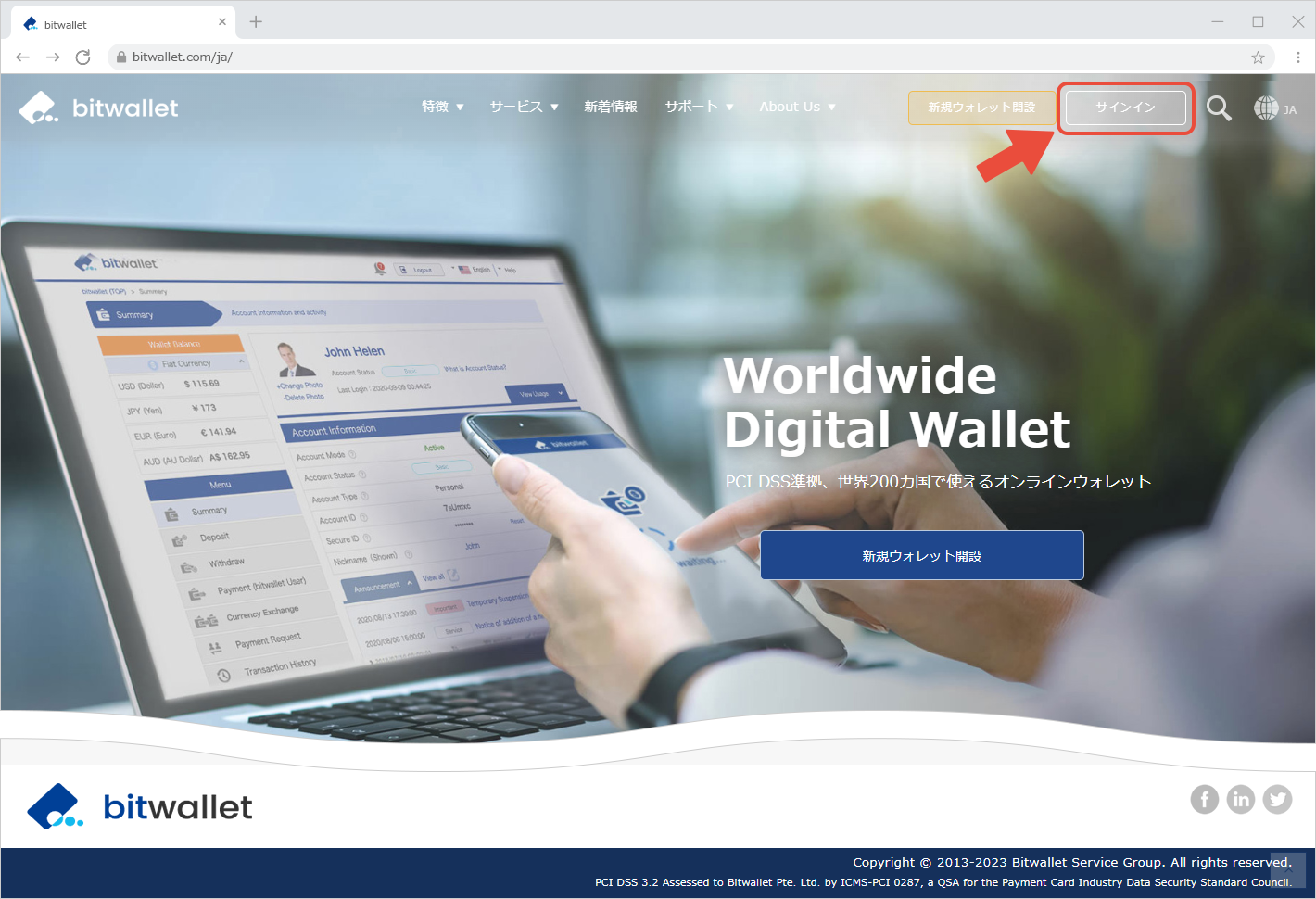

2. 「Sign in」画面にて、アカウント開設時に登録したメールアドレス(①)、パスワード(②)を入力します。さらに「私はロボットではありません」(③)をチェックして「ログイン」(④)をクリックします。
※「ログイン状態を維持する」をチェックすると、次回ログイン時にメールアドレスとパスワードの入力を省略することができます。
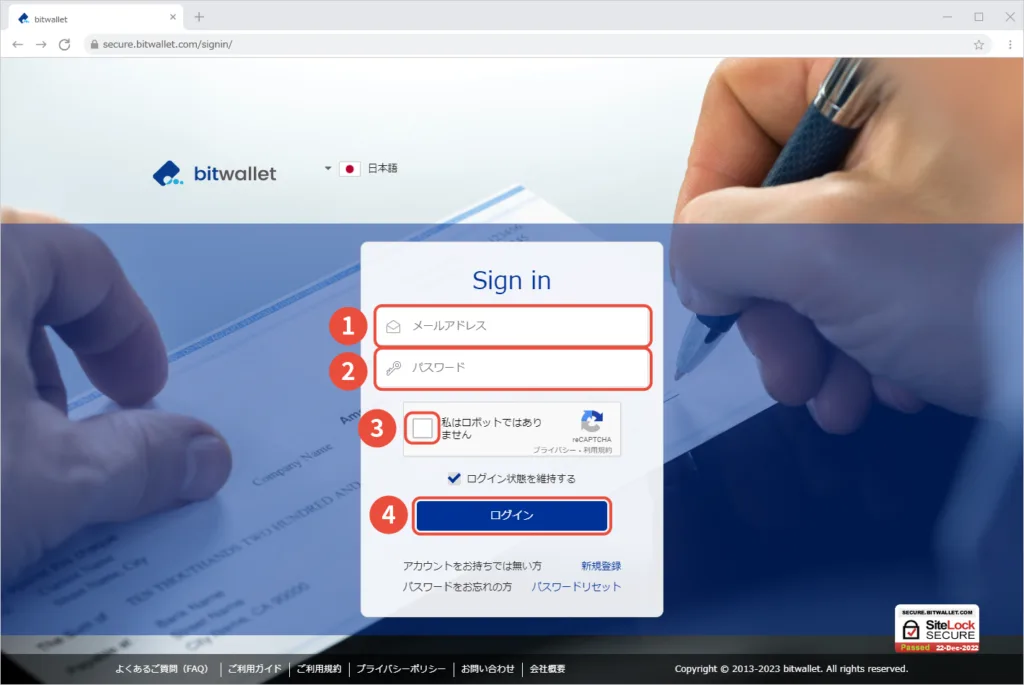
bitwalletではGoogle reCAPTCHAの画像認証を採用しています。
そのため「私はロボットではありません」をチェックせずにログインしようとすると「reCAPTCHAをチェックしてください」メッセージが表示され、ログインすることができません。
reCAPTCHAの画像認証がうまくいかない場合は、別のブラウザに変更して再度ログインをお試しください。ブラウザによって画像認証がスムーズにいく場合があります。
なお画像認証の失敗を繰り返すと、判定の条件が厳しくなる傾向があります。ご注意ください。

3. 2段階認証を設定している場合には、ログイン画面のあとに「2段階認証」画面が表示されます。「2段階認証」画面では「認証コード」(①)を入力して「送信」(②)をクリックします。
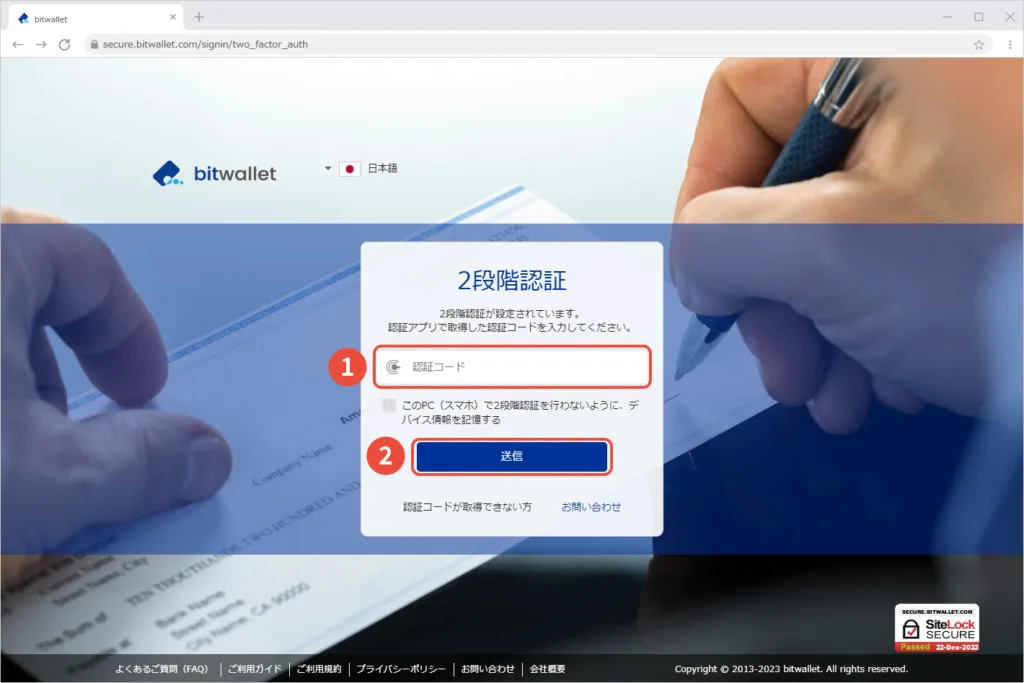
「このPC(スマホ)で2段階認証を行わないように、デバイス情報を記憶する」をチェックすると、同じPC(スマホ)で次回以降ログインする際の2段階認証の入力が省略できます。デバイス情報の保存期間は60日間です。

4. bitwalletへのログインが完了すると、「ウォレットサマリー」が表示されます。